

□FORMS□Comment faire des redirections personnalisées dans Google Forms. TABLEUR D'ÉVALUATION. Google Docs permet maintenant l'export au format EPUB. #MST. Goobric Web App Launcher. G SUITE FOR EDU [PRÉSENTATION] Corriger des copies avec un formulaire. La correction des copies est une tâche importante, mais chronophage. Comme de nombreux collègues, je cherche des méthodes pour optimiser ce travail.
Google forms offre des questionnaires autocorrigés. Nouveauté du 27 juin 2016 : le Google formulaire permet maintenant d’offrir une rétroaction à l’élève ou au collaborateur dès qu’il envoie ses réponses !
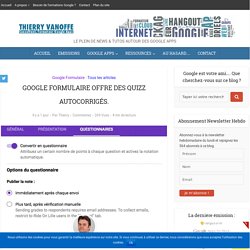
La correction du questionnaire se fait automatiquement. Selon vos préférences, le répondant peut voir les questions réussies, les réponses incorrectes, sa note globale et des commentaires automatiques en lien avec chaque question. Cela fonctionne sur GAFE (édu), GAFW (Google pro) mais aussi sur Gmail perso. Bien sûr, les modules complémentaires Flubaroo ou Easy Quiz ont encore leur place. Mais vous serez ravis du fait que l’élève, le collaborateur n’a plus besoin de consulter son courriel pour obtenir son résultat. Amélioration de la communication dans l'(auto)évaluation des élèves. J’ai déjà exposé dans un billet (« Auto-évaluation des élèves via un formulaire« ) l’importance de l’auto-évaluation, et j’ai présenté un dispositif permettant de communiquer des évaluations aux élèves via un module de publipostage.
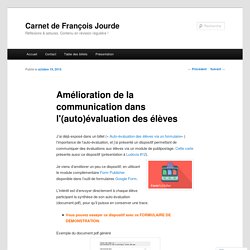
Cette carte présente aussi ce dispositif (présentation à Ludovia #12). Je viens d’améliorer un peu ce dispositif, en utilisant le module complémentaire Form Publisher disponible dans l’outil de formulaires Google Form. L’intérêt est d’envoyer directement à chaque élève participant la synthèse de son auto-évaluation (document pdf), pour qu’il puisse en conserver une trace. Cocher, filtrer, copier, coller : évaluer avec un tableur. Les lecteurs de ce carnet ont sans doute noté mes tentatives (monomaniaques ?)
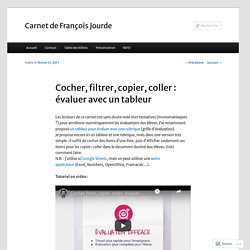
Pour améliorer numériquement les évaluations des élèves. J’ai notamment proposé un tableur pour évaluer avec une rubrique (grille d’évaluation). Je propose encore ici un tableur et une rubrique, mais dans une version très simple : il suffit de cocher des items d’une liste, puis d’afficher seulement ces items pour les copier-coller dans le document destiné aux élèves. Voici comment faire. Diaporama Préparation de la grille d’évaluation. Collecter et envoyer les liens de formulaires personnalisés (2) Après avoir vu comment paramétrer un formulaire pour permettre aux élèves de modifier et de compléter leurs réponses (dans « Collecter et envoyer les liens de formulaires personnalisés (1)« ), j’explique ici comment l’enseignant peut collecter les liens de modifications et, si nécessaire, les communiquer aux élèves en les imprimant au format court, sous forme de QR Codes ou encore par publipostage.
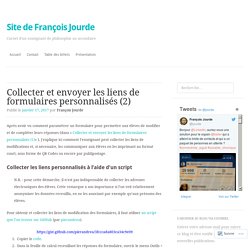
Collecter les liens personnalisés à l’aide d’un script N.B. : pour cette démarche, il n’est pas indispensable de collecter les adresses électroniques des élèves. Cette remarque a son importance si l’on veit relativement anonymiser les données receuillis, en ne les associant par exemple qu’aux prénoms des élèves. Collecter et envoyer les liens de formulaires personnalisés (1) J’ai expliqué comment mettre en place des « Formulaires de suivis autonomes et formatifs des devoirs« .

Ce dispositif donne satisfaction (même s’il ne permet pas encore une vraie conversation), mais il est exposé au fait que des élèves peuvent égarer leurs liens d’accès personnalisés. Certes, Google Forms (l’outil ici utilisé) permet l’envoi automatique de courriels contenant les réponses et les liens de modifications personnalisés. Cocher, filtrer, copier, coller : évaluer avec un tableur. Google formulaire : 10 cas d'usages. Dans la famille Google Documents, je demande le formulaire !
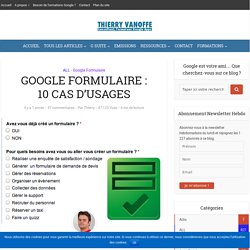
Tout utilisateur disposant d’un compte Google peut donc en créer. Mais pour quelles utilisations ? Un formulaire Google est une page web contenant une succession de questions. 7 types de questions sont possibles : Mon expérience de directeur d’association sportive et de consultant formateur sur les outils Google Apps m’a permis de recenser une dizaines d’utilisation pour ce fabuleux outil de la suite Google Docs. Enquête de satisfaction. Un formulaire de demande de devis. Gérer des réservations. Organiser un événement. De la collecte de données. Gérer le support. Autre exemple : une usine de fabrication de produits en conserves embauchent un millier d’intervenants pour une campagne de plusieurs mois. Réserver un taxi. Créer un quiz avec Google Forms, c'est désormais possible ! - Blog du Modérateur.
Les mauvaises langues diront que Google arrive souvent après la bataille : Google+ après Facebook et Twitter, le live mobile sur YouTube après Periscope et Facebook Live… La nouveauté du jour est dans la même veine : bien après Typeform et ses concurrents, Google permet (enfin) de créer un quiz avec Google Forms. Il s’agit d’une fonctionnalité conçue pour les professeurs et les étudiants, mais d’autres publics apprécieront les quiz sur Google Forms. On pense notamment aux éditeurs de contenu, qui pourront proposer des animations à leur audience. Tuto du Captain: créer doc prérempli avec gform. Un formulaire de suivi autonome des travaux. J’évalue toujours par des commentaires les travaux formatifs des élèves (s’ils ne reçoivent pas de notes, je chiffre cependant leurs compétences sur 5 points pour mon guidage pédagogique).

De plus, je reçois souvent les travaux à des rythmes variés (préférant un travail d’entraînement finalement fait à une absence de travail). Mais n’étant pas un garçon très organisé, il m’arrive parfois de perdre le compte de ce qui a été fait par les élèves… Ayant le goût de responsabiliser les élèves, je leur demande donc de tenir eux-mêmes le relevé de l’état de leurs travaux. Un #Google doc avec une liste à cocher (plan d’un travail à faire à plusieurs par exemple). Un tableur qui gazouille (intégration Twitter & Google Sheets) Si vous utilisez le service de microblogage Twitter avec vos élèves ou étudiants, vous tenez sans doute à : utiliser un compte de classe commun, créé et géré par vous (sans demander aux élèves/étudiants de créer des comptes individuels), sans communiquer aux élèves/étudiants le mot de passe du compte ;faciliter au maximum la collecte, l’édition et la publication des tweets (messages de 140 signes maximum) ;prendre le temps de réfléchir et de soigner les messages, pour éviter les publications réactives ou hâtives.

Alice Keeler (@alicekeeler) nous propose une solution élégante basée sur un tableur en ligne (Google Sheets) avec une feuille de calcul facilitant la collecte, l’édition et l’envoi des messages sur Twitter (« Class Twitter Account: How Your Students Can Tweet« ). Je propose ici la version française, avec de légères modifications, du document originellement conçu par Alice Keeler.
La formule gazouilleuse Le tableur gazouilleur. Utiliser google groupes - Google Slides. Google forms offre des questionnaires autocorrigés. Transmettre des commentaires oraux avec Android, Google Drive & des QR codes. » Créer un template à compléter automatiquement dans Google drive. » Générer un PDF lors de la validation d’un Formulaire google. Version bêta tableau de suivi & #évaluation pr #classeinversée #svt #1S merci @jourde et @florenceraffin pour l'inspiration ! cc @gponsonnet. Cocher, filtrer, copier, coller : évaluer avec un tableur. François Jourde sur Twitter : "Quel gain de productivité pour suivre et communiquer des évaluations aux élèves avec #GSheets et un module complémentaire de publipostage (ici cc @romain_vialard @yannhoury #gsuiteedu Faisable ave.